Data Migration Assistant を使用してアプリケーションのデータ アクセス層を評価する
通常、アプリケーションはデータを接続してデータベースに保持します。 アプリケーションのデータ アクセス層は、このデータへの簡単なアクセスを提供します。 Data Migration Assistant (DMA) を使うと、データベースと関連オブジェクトを評価できます。 最新バージョンの DMA (v5.0) では、アプリケーションのコードでのデータベース接続と埋め込み SQL クエリの分析のサポートが導入されています。
次のような C# コード セグメントについて考えます。
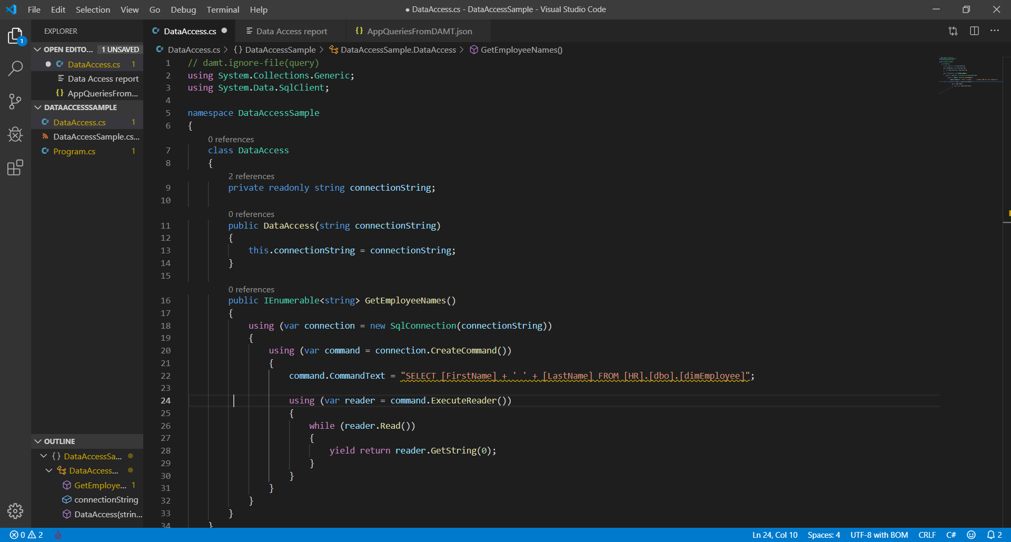
この場合、アプリケーションは SQL クエリを使って従業員の名前を取得していることがわかります。

アプリケーションの所有者は、アプリケーションが接続できるさまざまなデータベースと、アプリケーションのデータ アクセス層に埋め込まれたクエリを、識別できる必要があります。 さらに、アプリケーションを Azure Data Services に最新化するために必要な変更を明らかにする必要があります。
Data Access Migration Toolkit でアプリケーションを評価する
これを評価できるようにするには、Visual Studio Code の拡張機能である Data Access Migration Toolkit (DAMT) を使います。 この拡張機能の最新バージョン (v 0.2) では、.NET アプリケーションと T-SQL 言語のサポートが追加されています。
VS Code をダウンロードしてインストールします。
拡張機能マーケットプレースから Data Access Migration Toolkit 拡張機能を有効にします。

Visual Studio Code でアプリケーション プロジェクトを開きます。
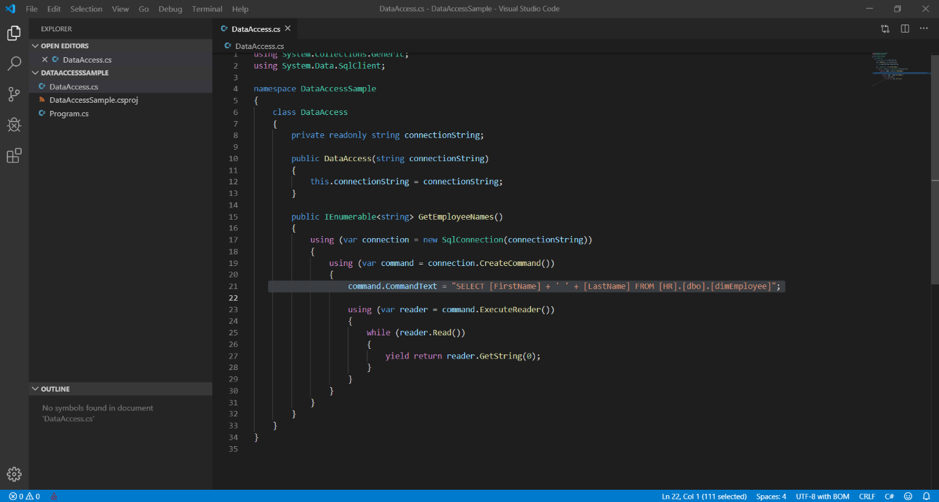
Ctrl+Shift+P キーを押して拡張機能コンソールを開始した後、Data Access: Analyze Workspace コマンドを実行します。
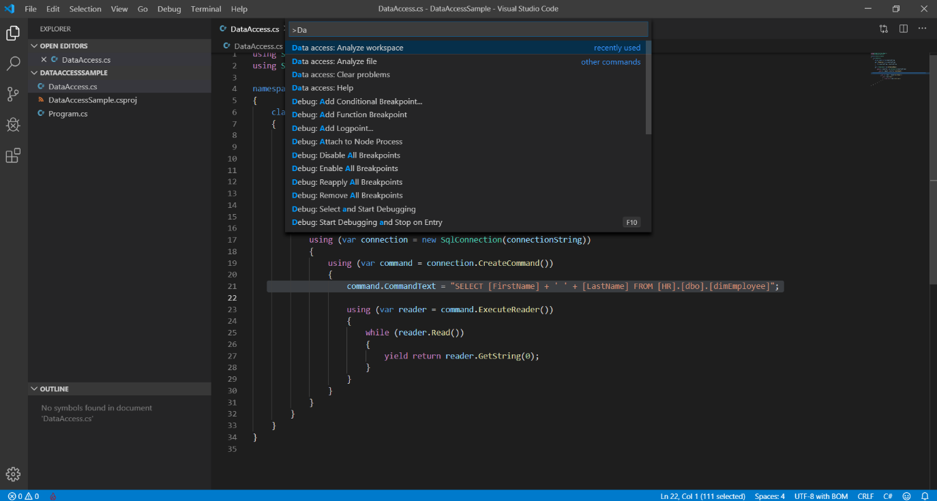
SQL Server の言語を選びます。
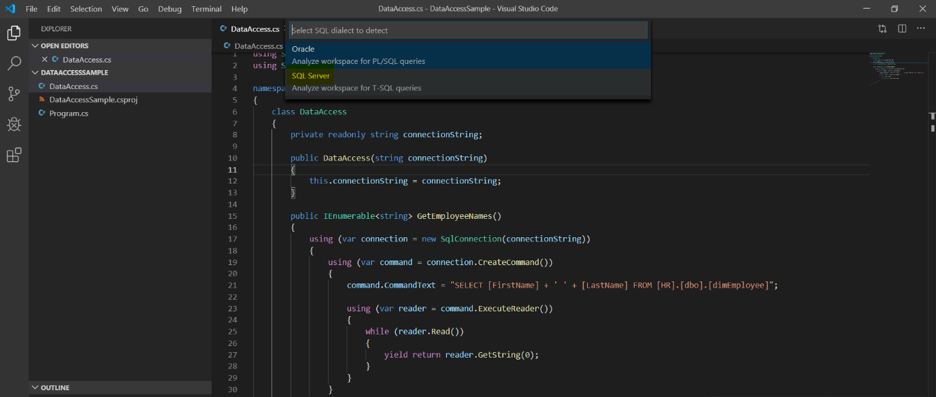
分析の最後に、コマンドによって SQL の接続コマンドとクエリのレポートが生成されます。
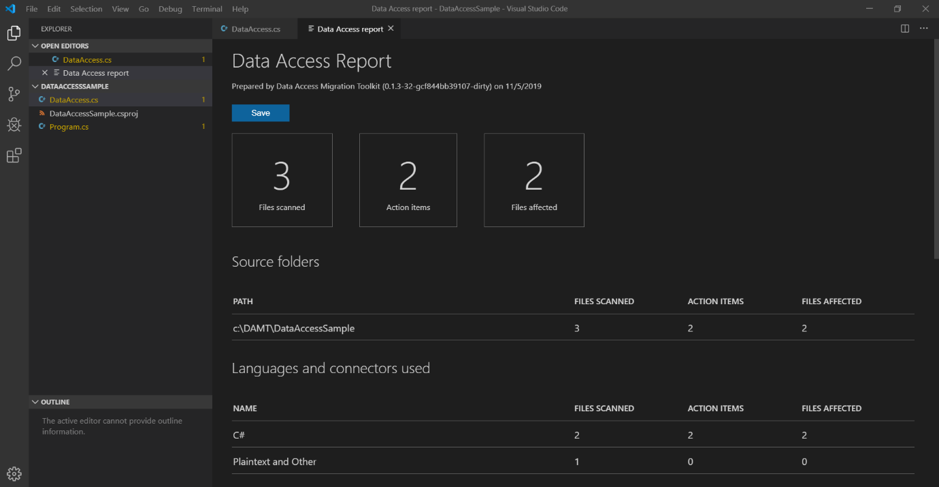
レポートで、データ接続コンポーネントと、アプリケーション コードに埋め込まれた SQL クエリを確認します。 これらの要素は強調表示されています。
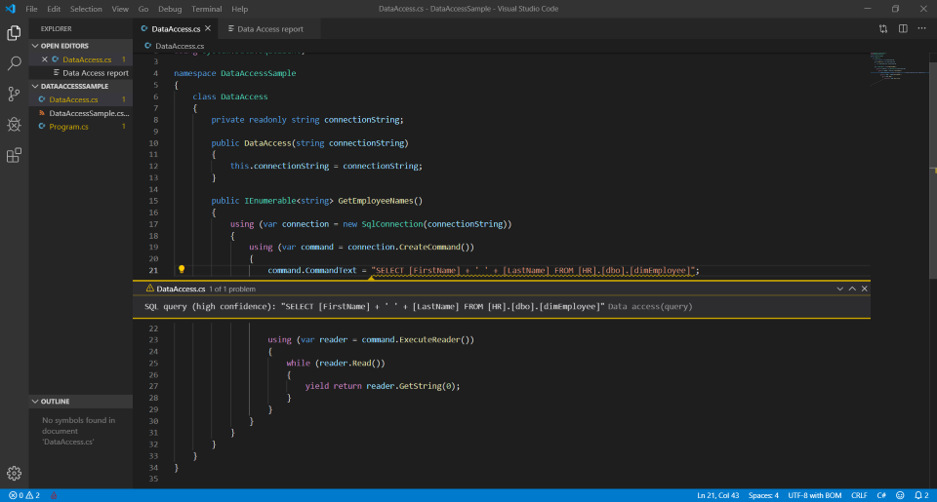
DMA を使って、これらのクエリで、ターゲットの SQL プラットフォームに基づく互換性と機能パリティの問題を分析できます。
アプリケーションのデータ層を評価するには、レポートを JSON 形式でエクスポートします。
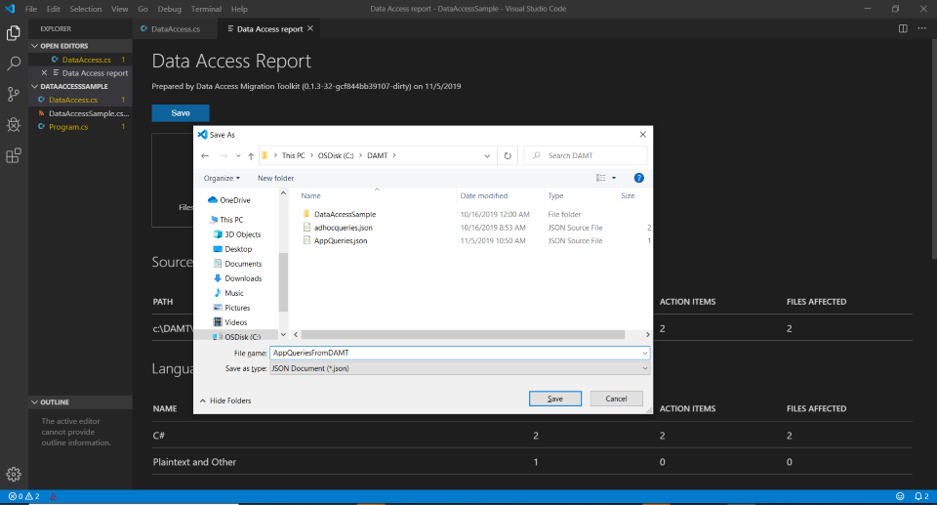
この場合、生成されるファイルの内容は次のようになります。
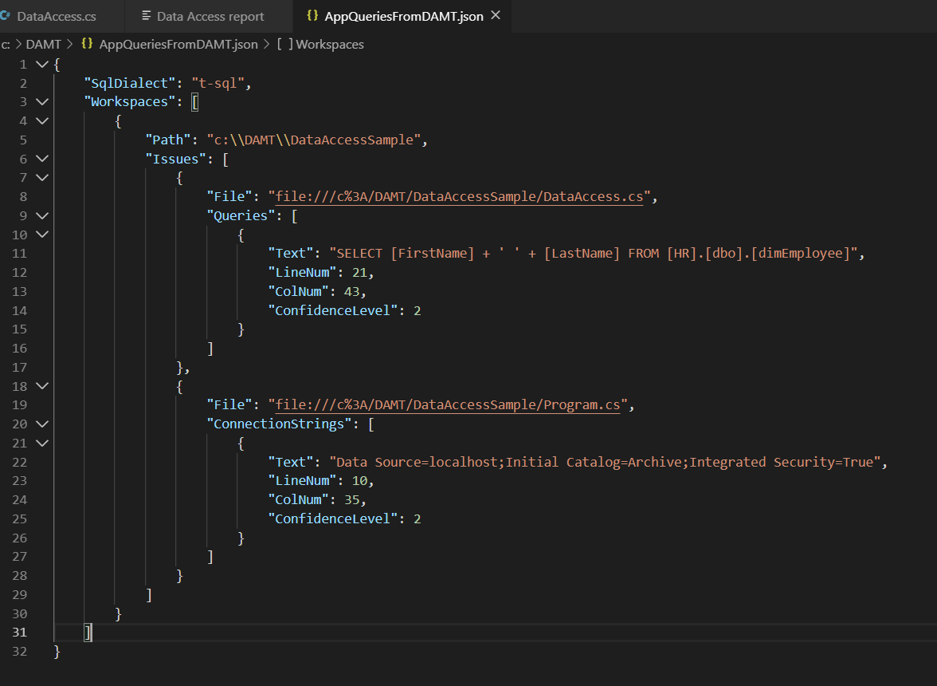
Data Migration Assistant を使うと、アプリケーションで識別されたクエリを、Azure データ プラットフォームへのデータベースの最新化のコンテキストで評価できます。
Data Migration Assistant を開始し、評価プロジェクトを作成します。
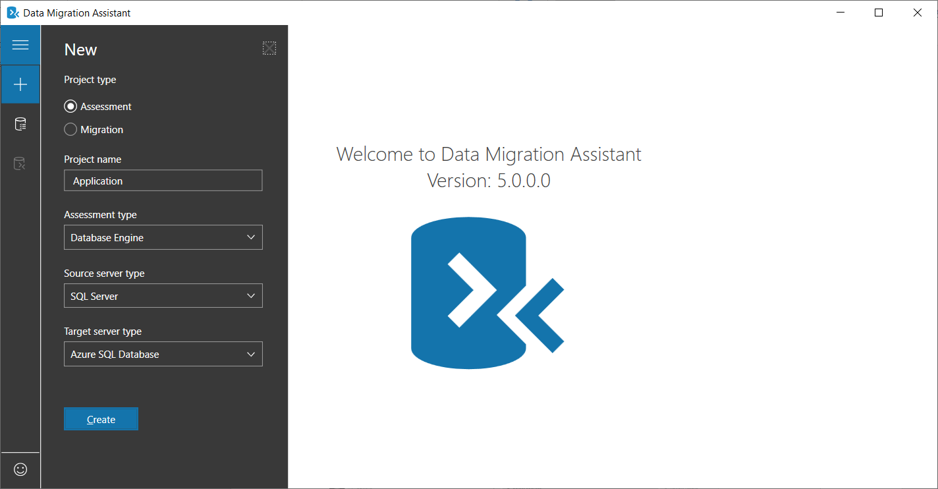
ソース SQL Server インスタンスを選びます。
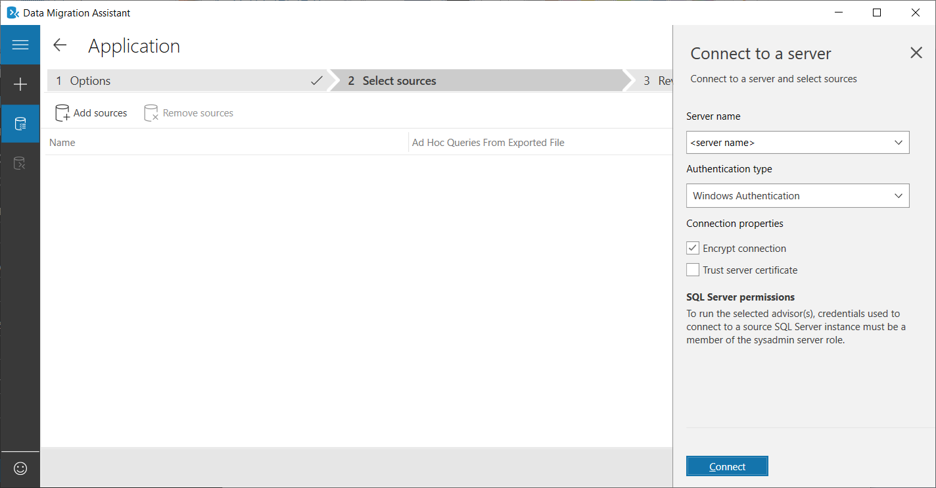
アプリケーションが接続しているデータベースを選びます。
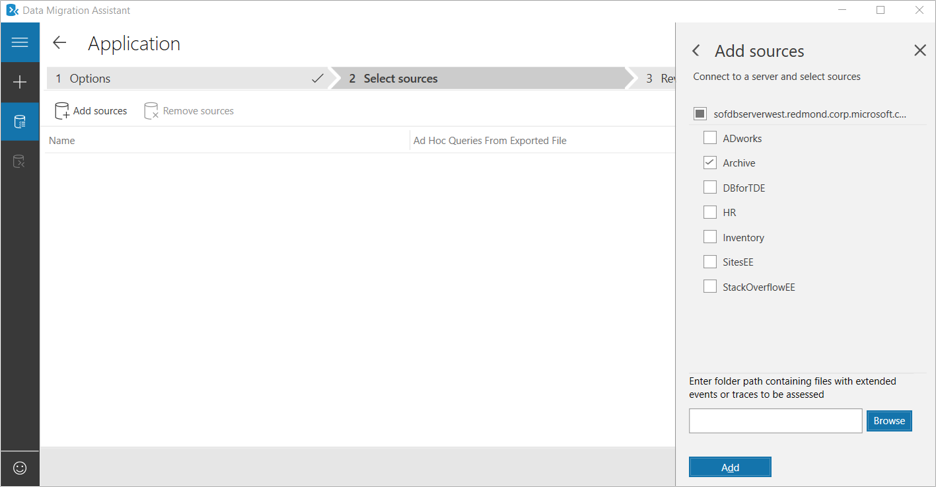
データ アクセスの評価を容易にするため、DMA にはアプリケーションのクエリに関する JSON ファイルを含める機能が導入されています。 次に、先ほど作成したアプリケーションのクエリに関する JSON ファイルを含めます。
データベースを選び、Data Access Migration Toolkit からエクスポートされた JSON ファイルを参照して、評価のためにアプリケーションからのクエリを含めます。
![スクリーンショットでは、Data Migration Assistant、強調された [参照] ボタン、開く DAMT JSON ファイルが示されています](media/dma-assess-app-data-layer/dma-open-damt-json-file.png?view=sql-server-ver16)
[Start Assessment](評価の開始) を選びます。
![スクリーンショットでは、Data Migration Assistant と強調された [評価の開始] が示されています](media/dma-assess-app-data-layer/dma-start-assessment.png?view=sql-server-ver16)
評価レポートを確認します。 生成されるレポートには、次に示すように、アプリケーションのクエリで検出された互換性または機能パリティの問題が含まれます。
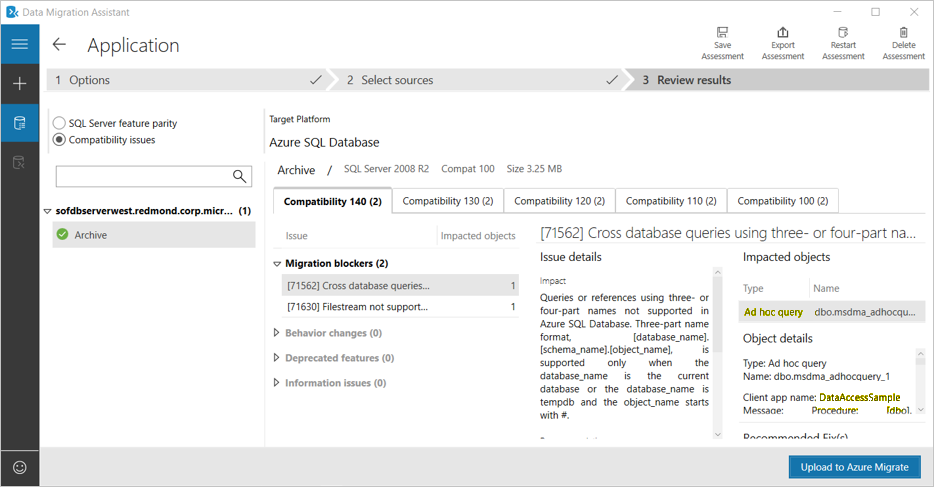
これで、ユーザーは、移行をデータベースの観点だけでなく、アプリケーションの観点からも見ることができます。
こちらもご覧ください
フィードバック
以下は間もなく提供いたします。2024 年を通じて、コンテンツのフィードバック メカニズムとして GitHub の issue を段階的に廃止し、新しいフィードバック システムに置き換えます。 詳細については、「https://aka.ms/ContentUserFeedback」を参照してください。
フィードバックの送信と表示